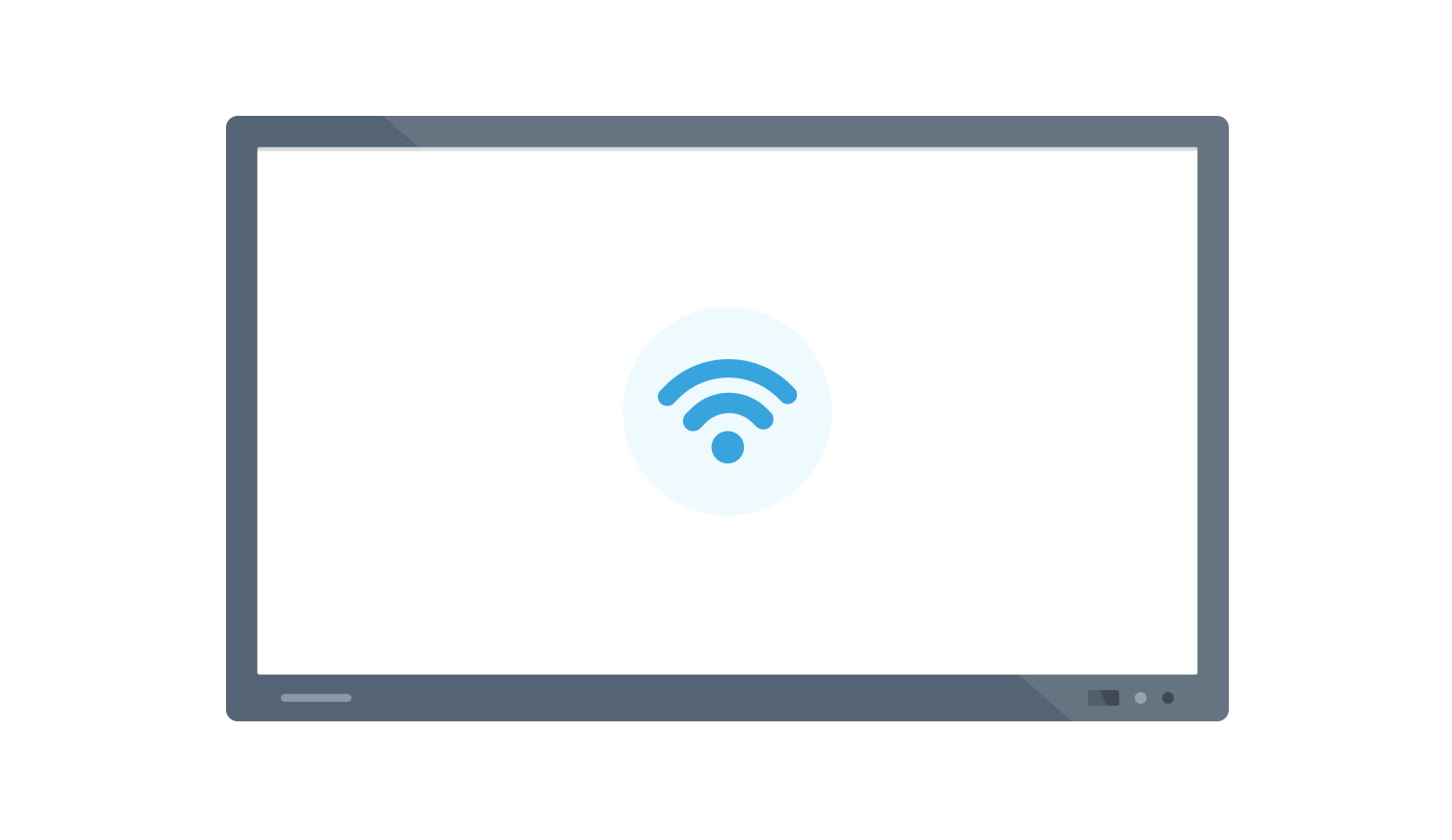
Collega la tua lavagna interattiva a Internet
Segui questi passaggi per collegare la tua lavagna interattiva a un computer.
1. Apri Gynzy online
Vai su www.gynzy.com in un browser Internet sul tuo computer.

2. Collega il tuo computer alla tua lavagna interattiva
Assicurati che sia il computer che la lavagna interattiva siano accesi.
Puoi collegare i tuoi dispositivi utilizzando un cavo HDMI o USB-C:
Usa un cavo HDMI per lo specchiamento dello schermo del computer.
Usa un cavo USB-C (con trasferimento dati) per la funzionalità touch
3.1 Windows
Accedi alle Impostazioni del display: Fai clic con il tasto destro sul desktop e seleziona "Impostazioni del display" dal menu contestuale. Questo aprirà la finestra delle impostazioni del display dove puoi configurare i tuoi monitor.
Identifica monitor: Clicca su "Identifica" per vedere quale monitor è 1 (il tuo display principale) e quale è 2 (lavagna interattiva). I numeri appariranno rispettivamente sugli schermi.
Estendi questi schermi: Scorri fino alla sezione "Schermi multipli" e seleziona "Estendi questi schermi" dal menu a discesa. Questo attiverà la modalità desktop estesa.
Regola orientamento e risoluzione (se necessario): Puoi regolare l'orientamento e la risoluzione per ogni schermo in base alle tue preferenze e alle specifiche della lavagna interattiva. Basta cliccare sul numero del display e poi regolare le impostazioni come necessario.
Applica e mantieni le modifiche: Clicca su "Applica" per salvare le tue impostazioni. Potrebbe apparire una finestra di conferma che chiede se vuoi mantenere queste modifiche. Clicca su "Mantieni modifiche" se tutto sembra a posto.
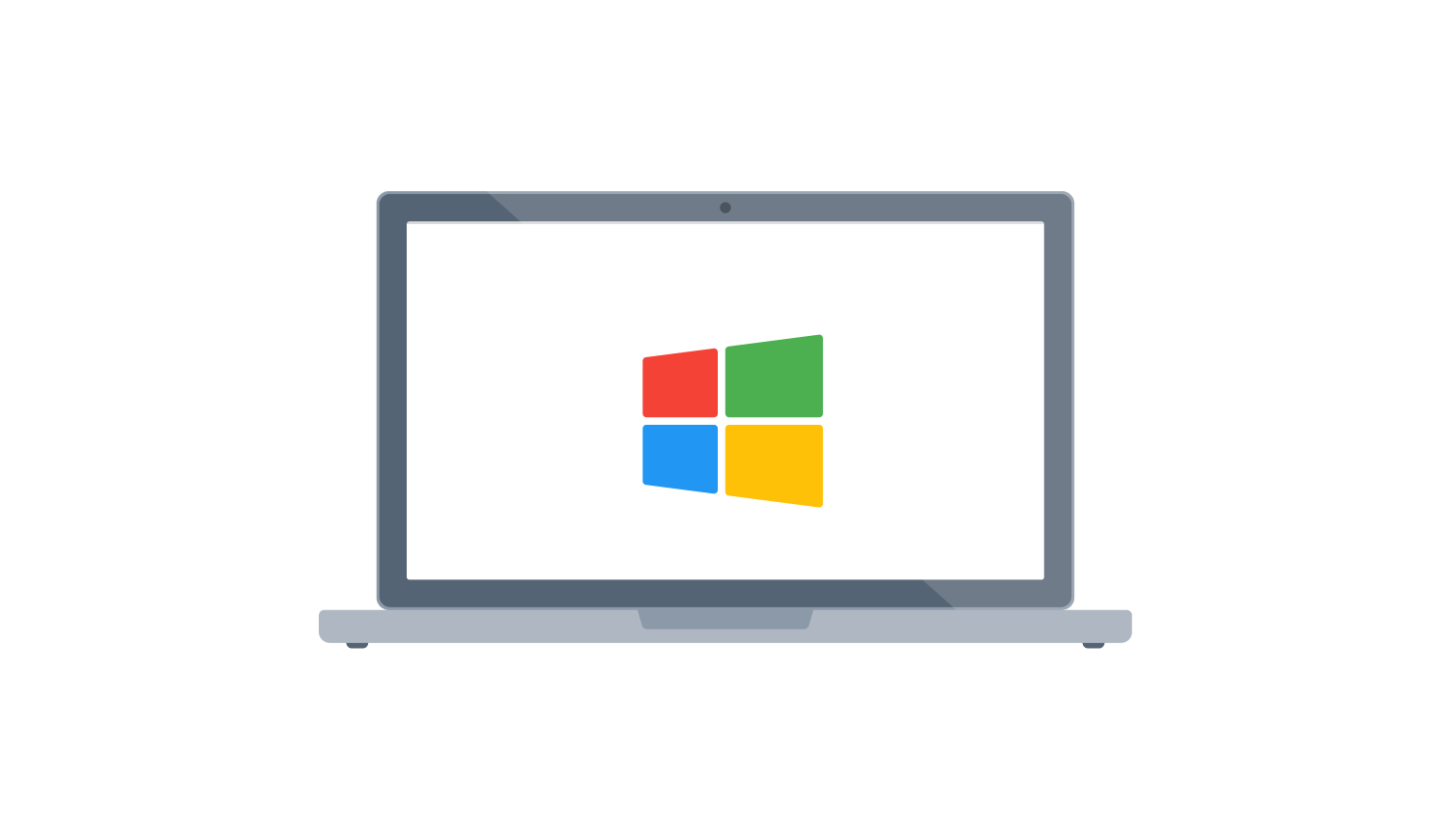

3.2 MacOS
Apri le Preferenze di Sistema: Clicchi sul menu Apple nell'angolo in alto a sinistra dello schermo, poi selezioni "Preferenze di Sistema".
Vai a Schermi: Clicchi su "Schermi" nella finestra delle Preferenze di Sistema.
Scheda Disposizione: Clicchi sulla scheda "Disposizione" all'interno della finestra Schermi. Qui, vedrai le rappresentazioni dei tuoi schermi.
Estendi desktop: Deseleziona "Duplica schermi" se è selezionato. Puoi quindi trascinare le icone del display per disporle come sono fisicamente impostate, il che aiuta a navigare tra gli schermi.
Regola impostazioni schermo: Se necessario, puoi regolare la risoluzione e l'orientamento per ogni schermo selezionandolo e apportando le tue modifiche.
4. Usa Gynzy online
Ora che la tua lavagna interattiva è collegata a un computer, puoi accedere alla versione web di Gynzy su gynzy.com!